AIDE EN LIGNE
Lire un livre numérique sur ordinateur (Mac)
Bonne nouvelle ! Il n'est pas nécessaire de se créer un compte Adobe pour lire un livre avec Thorium Reader. Ce logiciel utilise un nouveau verrou numérique plus léger et plus simple à utiliser.
A noter : Thorium reader ne permet pas de transférer vos livres vers une liseuse. Pour lire sur l'ordinateur et transférer vos livres vers une liseuse, regardez le tutoriel sur les liseuses.
1-Installer Thorium Reader (Mac)
Thorium Reader est un logiciel gratuit qui permet de lire vos livres numériques sur votre ordinateur. Il prends en charge le nouveau verrou numérique LCP.
- Téléchargez la version 1.4 du logiciel Thorium Reader compatible avec les autres versions que Windows directement sur le site de l'éditeur EDRLab.
- Allez ensuite récupérer le fichier dans le dossier Téléchargements.
- Cliquez sur Thorium-Setup 1.4.0.dmg.
![]()
- L'icône du logiciel apparaît, faites un glisser-déposer pour la déplacer dans le dossier Applications.
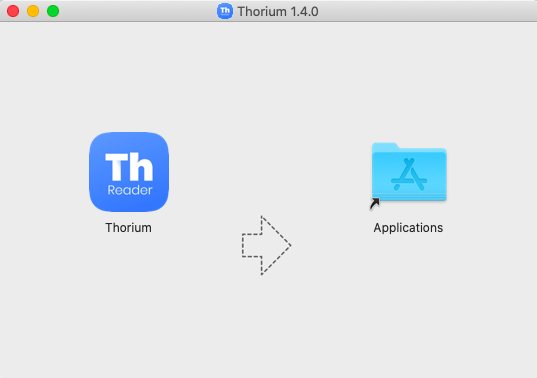
- A la première ouverture du logiciel, un message peut apparaître et vous demander de confirmer l'accès au logiciel. Cliquez sur Ouvrir
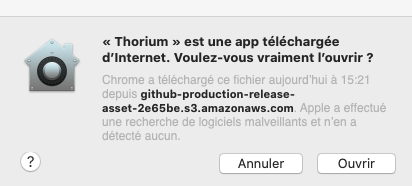
- Votre ordinateur est désormais prêt pour télécharger des livres numériques. Vous pouvez maintenant emprunter un livre numérique à la bibliothèque numérique du Puy-de-Dôme.
3- Emprunter un livre numérique
- Allez sur le site de la médiathèque numérique du Puy-de-Dôme et connectez-vous en cliquant sur l’icône en haut à droite.
- Entrez votre Identifiant et votre Mot de passe.
- Consultez le catalogue pour trouver un ouvrage que vous souhaitez lire, en recherchant un titre, un auteur,...
- ou à partir du menu LIRE et des différentes catégories proposées :
À partir des résultats de la recherche, cliquez sur la vignette d'un livre pour voir le détail des informations. Une page s’ouvre avec la fiche détaillée du livre.
- En bas de la fiche, Appuyez sur "Demande de prêt".
- Une nouvelle fenêtre apparaît.
- Choisissez l'application "Thorium Reader" dans la liste déroulante en saisissant les premières lettres.
- Puis appuyez sur "Confirmer" pour déclencher le prêt. Le système vérifie les informations de votre compte et la disponibilité du titre, puis affiche un message.
- Appuyez sur le bouton "Télécharger le document" pour récupérer votre livre.
- Le fichier téléchargé est au format .lcpl et se compose d'un numéro
- Cliquez sur le fichier pour l'ouvrir automatiquement
- Si l'ouverture du fichier ne se fait pas automatiquement, vous pouvez alors l'ouvrir directement depuis l'application.
- Ouvrez Thorium Reader à partir de l'icône présente sur votre bureau ou depuis le menu Applications.
- Cliquez sur le bouton + pour importer un livre numérique
- Rechercher le livre sur votre ordinateur dans le dossier Téléchargements ou dans le dossier Documents, puis cliquez sur Ouvrir
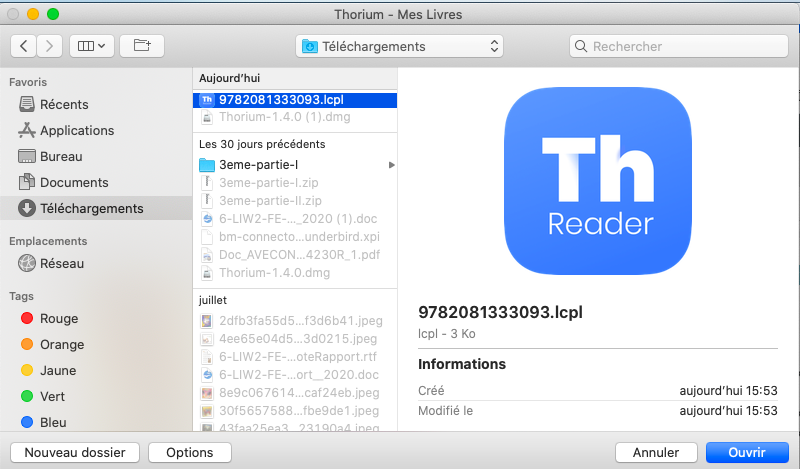
- Une fois le livre importé dans votre bibliothèque, vous pouvez cliquer sur la couverture pour l'ouvrir. Lors de la première ouverture du livre, un Mot de passe vous sera demandé. Saisissez votre identifiant de bibliothèque
A NOTER : Vous pouvez retrouver votre identifiant dans la fenêtre de sélection de l'application de lecture, ou dans l'espace "Mon compte" puis "Mes prêts numériques".
4- RENDRE UN LIVRE EMPRUNTÉ DANS THORIUM READER (MAC)
Le retour de vos livres se fait automatiquement au bout de 28 jours. Vous n'avez pas besoin de le réaliser manuellement. Néanmoins, le nombre d’emprunts simultanés sur un titre étant limité, merci de le retourner pour que quelqu’un d’autre puisse le lire.
- Dans la bibliothèque de l'application Thorium Reader, cliquez sur les trois points à côté du titre du livre et choisissez Fiche Livre
- Une nouvelle fenêtre apparaît. Sous la couverture du livre, sélectionnez Retourner
- Un message vous demande de confirmer le retour. Appuyez sur Oui
-
Lorsque le retour est enregistré un message temporaire apparaît. Vous pouvez maintenant supprimer le livre de votre bibliothèque à partir des trois petit points à côté du titre en cliquant sur Supprimer
Le retour sur le site de la Médiathèque Numérique du Puy-de-Dôme peut prendre un peu plus de temps.
ATTENTION : la prolongation des prêts n'est pas disponible pour le moment